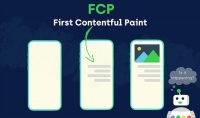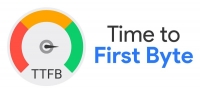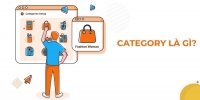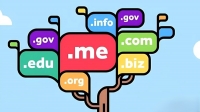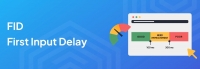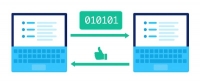Chia sẻ file giữa các máy tính ở khoảng cách gần như thế nào?
Có những lúc có vài chiếc máy tính cạnh nhau, chúng ta mất khá nhiều thời gian khi muốn chuyển dữ liệu từ máy này sang máy kia bằng USB hay Email. Hôm nay, chúng tôi sẽ gửi đến bạn những cách kết nối tốt nhất để chuyển đổi dữ liệu.
1. Homegroup của Windows
Bạn có đang dùng Win7, Win8 thì Homegroup vẫn được coi là một trong cách dễ nhất để chuyển đổi dữ liệu. Tạo một tài khoản Homegroup với tùy chọn Homegroup trong Windows Explorer (hay File Explorer đối với Window 8), sau đó đặt password. Điền password vào những máy bên cạnh và thế là Homegroup đã được kết nối. Bạn có thể chọn thư mục mình cần chia sẻ trong lúc tạo Homegroup.
2. Đồng bộ LAN cho Dropbox
Nhiều người chuyển giao các file bằng cách đồng bộ tất cả với giải pháp dự trữ đám mây như Dropbox, Google Drive, hay SkyDrive. Tuy nhiên, cách này sẽ mất thời gian để upload các file ở máy nguồn (máy có file cần gửi) lên server của các nhà cung cấp trên, sau đó lại mất thời gian down về trên máy đích (máy nhận file). Nếu như cả máy nguồn và máy đích đều dùng chung một đường dây mạng, thì tại sao lại không đồng bộ trực tiếp giữa chúng?
Dropbox có chức năng 'LAN Sync' (Đồng bộ LAN) tuyệt nhất trong các công cụ lưu trữ đám mây. Nêu như hai máy đều dùng Dropbox và cùng một mạng lưới, thì chúng sẽ đồng bộ các file trực tiếp từ mỗi máy mà không cần thời gian upload và download.Thậm chí, bạn có thể chia sẻ cả các folders trong Dropbox với những người khác, nếu như cùng mạng lưới.
Tất nhiên, vấn đề ở đây là bạn phải có đủ dung lượng lưu trữ trong tài khoản Dropbox, vì nó sẽ tự động upload lên Dropbox của bạn dù thế nào đi chăng nữa. Những dịch vụ khác như SkyDrive hay Google Drive cũng khá hữu hiệu nếu bạn chỉ chuyển file với kích thước nhỏ.
3. USB 3.0 Drive
Ổ đĩa USB không có tác dụng khi không có dây nối, nhưng nó thực sự là một cách nhanh nhất khi gửi nhận file. Hơn hết, phương pháp này không đòi hỏi các máy phải kết nối cùng mạng với nhau.
Ổ USB thậm chí có thể nhanh hơn Wi – Fi, đặc biệt khi có hỗ trợ của USB 3.0. Cách nhận biết USB 3.0 là bên trong USB đó có màu xanh. Tuy nhiên, nếu bạn có phần cứng không giây hỗ trợ tiêu chuẩn Wi-Fi mới 802.11ac, thì chuyển đổi mạng không giây lại nhanh hơn. Wi-Fi 802.11ac có tốc độ trên lí thuyết tối đa là 1.3 Gigabits mỗi giây (Gbps), trong khi đó, USB 3.0 chỉ có tốc độ trên lí thuyết tối đa là 4 Gbps.Cả hai tất nhiên sẽ bị chậm đi trong thực tế, nhưng USB 3.0 sẽ nhanh hơn khi dung lượng file lớn.
4. BitTorrent Sync
Nếu bạn muốn chuyển các file đã được đồng bộ hóa giữa các máy tính, bạn có thể thử kiểu đồng bộ BitTorrent. Không giống như đồng bộ LAN của Dropbox, với phương pháp này, sẽ không có những file dự trữ đám mây, và đồng nghĩa với việc không có giới hạn nào cho độ lớn các file cả. Nếu điều chỉnh Đồng bộ BitTorrent chỉ trong Network, thì sẽ không có thứ gì được upload lên Internet. Không giống như Windows Homegroup, BitTorrent Sync tự động đồng hóa folder mà bạn chọn riêng ra.
Chỉ cần cài đặt BitTorrent Sync ở cả hai máy, chọn thư mục bạn muốn chia sẻ và nhấn 'secret'.Bạn có thể chia sẻ với mọi người, miễn là cho họ biết password bạn vừa tạo ra.
Trên đây là những cách ưu việt nhất, ngoài ra, bạn còn có thể tạo một mạng không dây Ad – hoc, hay trực tiếp kết nối với cáp Ethernet để tận dụng những tính năng chia sẻ của mạng.
Theo: Tin Tức Công Nghệ
Tin tức khác | Xem tất cả